Installationsanleitung 1.1
Die folgende Installationsanleitung für Ilch 1.1 beschreibt, wie Sie Ilch innerhalb weniger Minuten auf Ihrem Webspace korrekt und ohne Fehler installieren. Wir begleiten Sie hierbei Schritt für Schritt bei der Installation bis hin zur Inbetriebnahme Ihrer Webseite und erklären dabei alle notwendigen Tricks und Kniffe.
Schritt 1 - Systemvoraussetzungen prüfen
Prüfen Sie, ob Ihr Hosting-Paket oder Ihr Webserver die Systemvoraussetzungen für das Ilch CMS erfüllt.Damit Ilch reibungslos auf Ihrem Webserver oder Hostin-Paket läuft, müssen einige Voraussetzungen wie zum Beispiel PHP-Unterstützung oder eine MySql Datenbank gegeben sein. Mehr zu den Voraussetzungen für das Ilch CMS erfahren Sie hier.
Schritt 2 - Ilch herunterladen und entpacken
Laden Sie die aktuelle Version von Ilch herunter. Download Link.Entpacken Sie das Zip-File mit Rechtsklick auf das Zip-File und wählen Sie "hier entpacken" oder verwenden Sie für das Entpacken ein dafür geeignetes Zip-Programm (z.B. Winrar, Winzip, 7zip).
Schritt 3 - Dateien übertragen
Laden Sie die Dateien aus dem Ordner "IlchClan11p" via FTP auf Ihren Server hoch. (Dazu benötigen Sie ein FTP Programm wie z.B. WinSCP oder FileZilla)Die FTP Login-Daten, die Sie hierfür benötigen, bekommen Sie von Ihrem Web-Hoster.
Schritt 4 - Datenbank anlegen
Legen Sie über die Verwaltung Ihres Webservers oder Webspaces eine MySQL-Datenbank und MySQL-User an. Notieren oder merken Sie sich den Datenbank-Name, den Datenbank-User, Passwort und Servername. Diese Informationen benötigen Sie während der Installation.Schritt 5 - Installation starten
Rufen Sie die Installation von Ilch über http://IhreSeite.de/install.php auf.Schritt 6 - Lizenzbedingungen
Lesen Sie sich die Lizenzbestimmungen durch und bestätigen Sie diese anschließend mit Klick auf den Button "Lizenz gelesen und akzeptiert".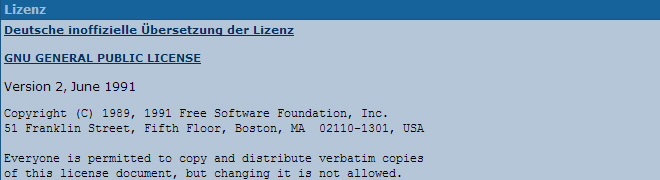
Lizenz akzeptieren
Schritt 7 - Schreibrechte prüfen
Überprüfen Sie, ob die erforderlichen Schreibrechte korrekt gesetzt sind. Sollte ein rotes "Falsch" erscheinen, müssen Sie die Schreibrechte (CHMOD) für den jeweiligen Ordner oder die jeweilige Datei korrigieren. Dies können Sie über Ihren FTP-Client erledigen. Anschließend klicken Sie im Browser "aktualisieren" und prüfen damit erneut die Schreibrechte auf Korrektheit. Sollte überall "RICHTIG" stehen, können Sie mit "Weiter" bestätigen, andernfalls korrigieren Sie die noch fehlenden Rechte. Die CHMOD-Rechte sind für die Installation und den Betrieb von Ilch essentiell. Sollten die Rechte nicht korrekt gesetzt sein, können Sie später Module wie die Gallery nicht verwenden.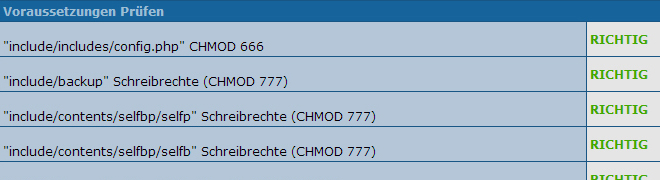
Screibrechte prüfen
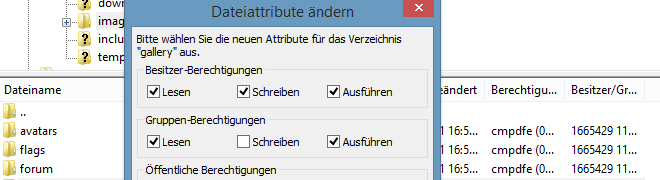
Schreibrechte setzen
Schritt 8 - Installation durchführen
Füllen Sie das Formular aus. Bei den MySQL-Einstellungen geben Sie die Daten ein, welche Sie in Schritt 4 von Ihrem Hoster erhalten haben. Im Abschnitt "Admin anlegen" wählen Sie den Usernamen, Passwort und Email für den Haupt-Admin der Seite aus.Schließen Sie diesen Schritt mit Klick auf den Button "Daten Speichern und Installieren" ab.
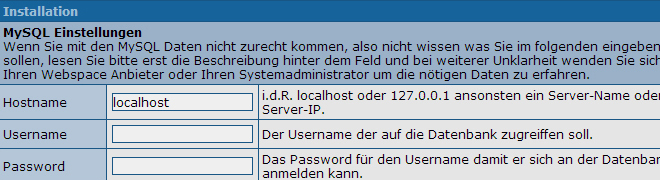
Installation durchführen
Schritt 9 - Installation abschließen
Sollten keine Fehlermeldungen erscheinen, wurde die Installation erfolgreich durchgeführt und abgeschlossen.Zum Abschluss der Installation löschen Sie die install.php und die install.sql aus dem Hauptverzeichnis Ihres Webspaces.
Rufen Sie nun Ihre Webseite über Ihren Domain-Namen auf (http://www.IhreSeite.de).
Sie kommen nun auf die leere Startseite Ihrer neuen Webseite. Sie können sich im Login-Panel einloggen und mit der Bearbeitung Ihrer Seite starten.
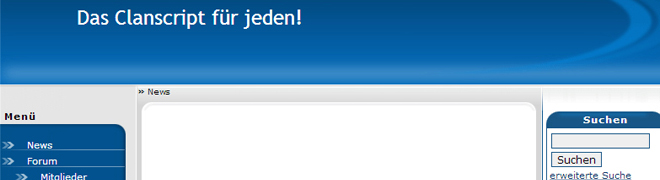
Ilch Startseite